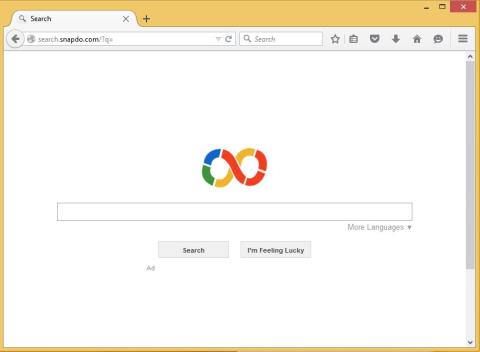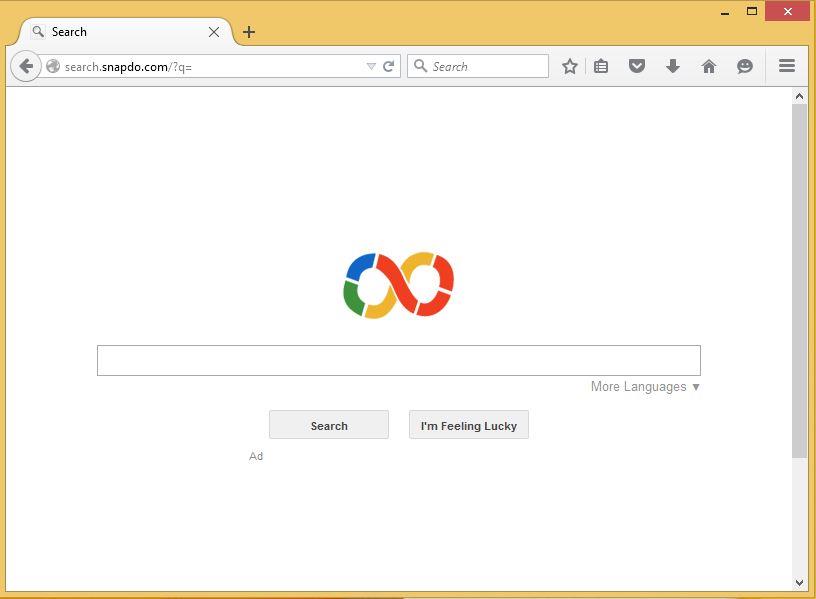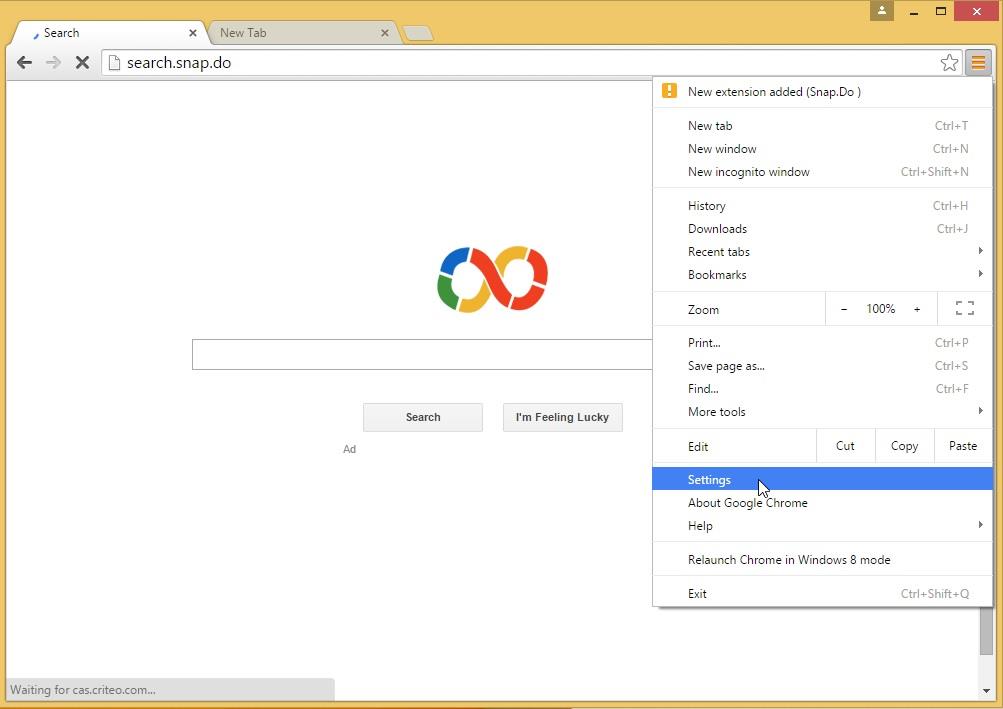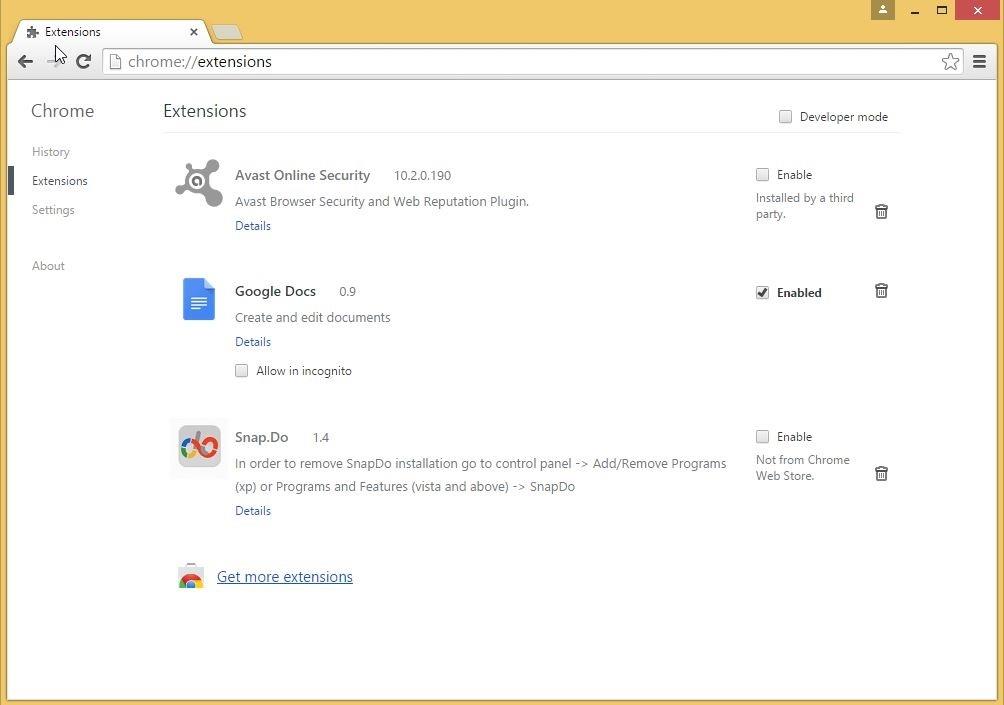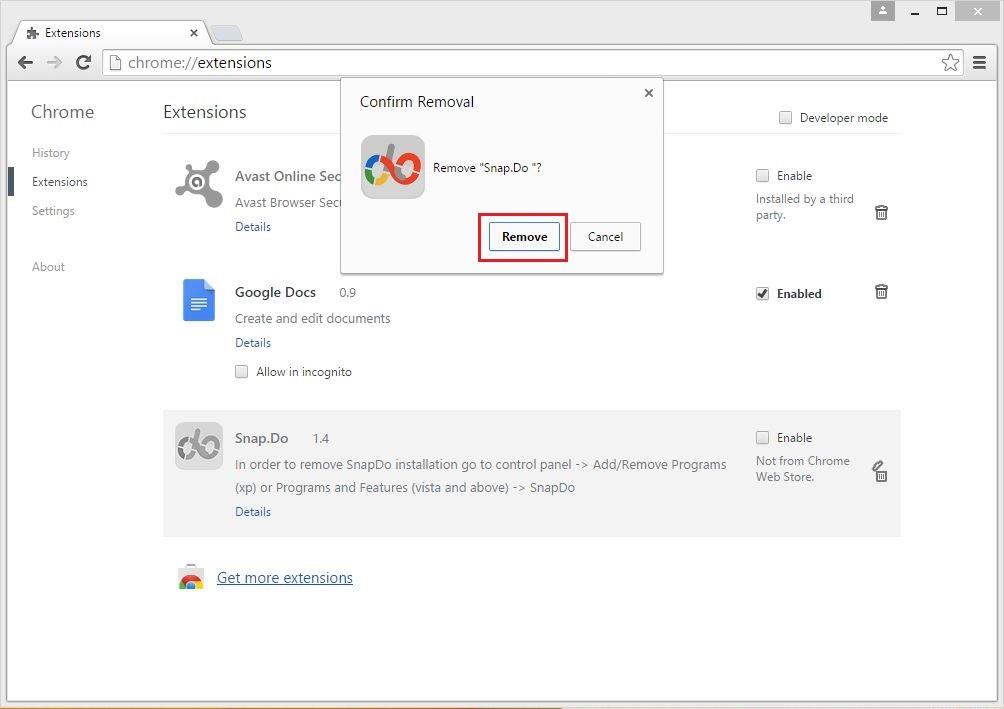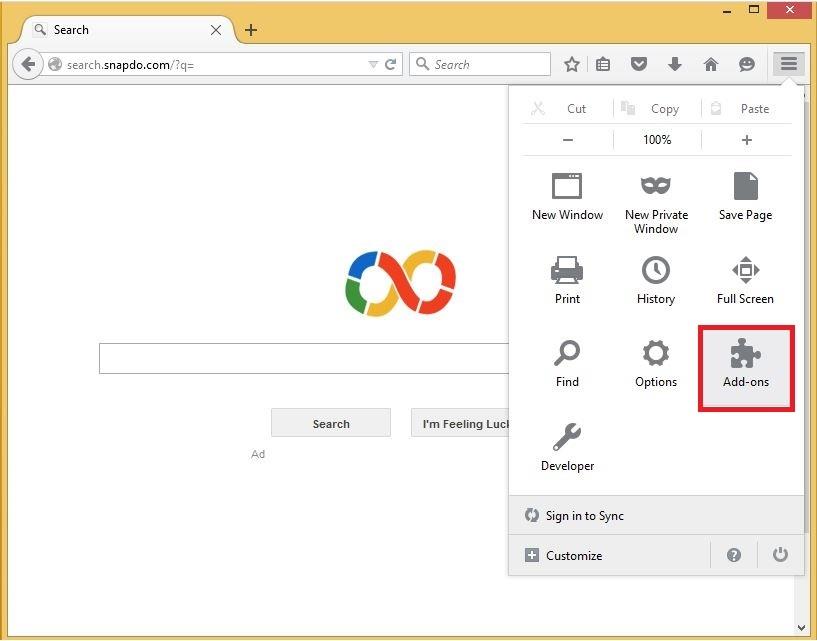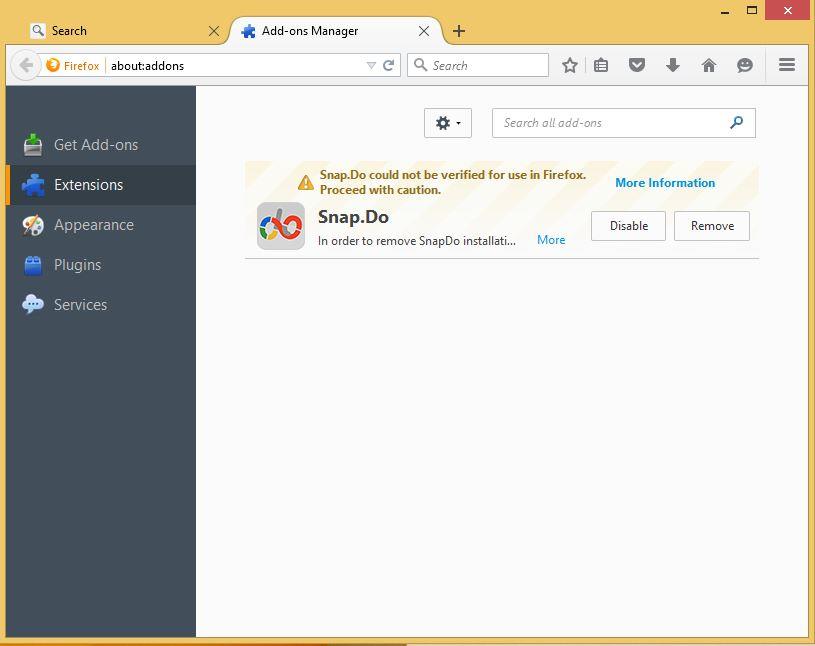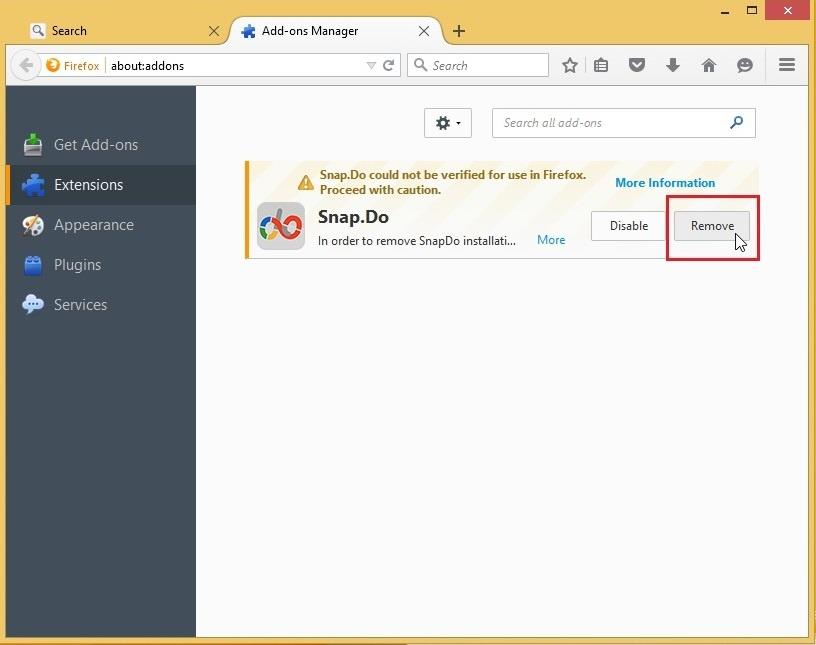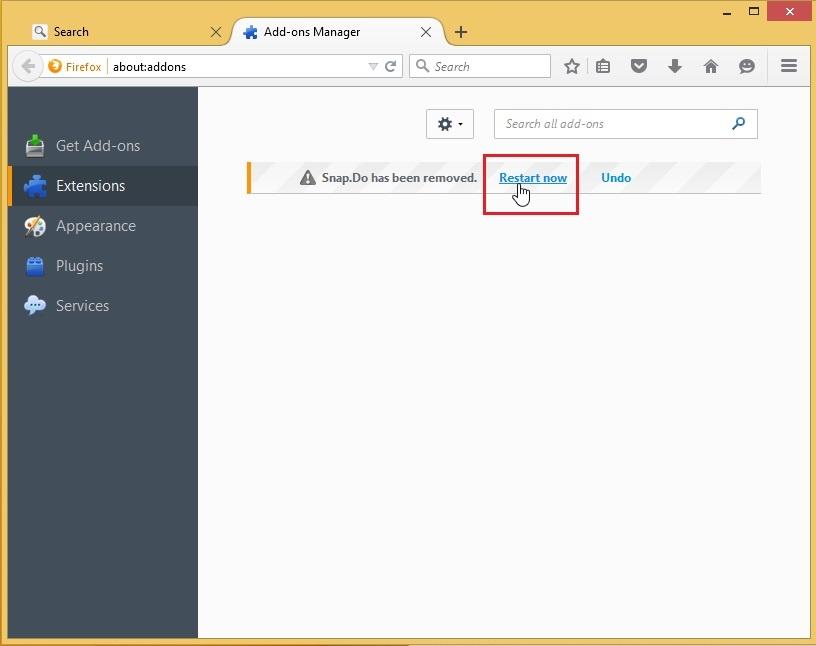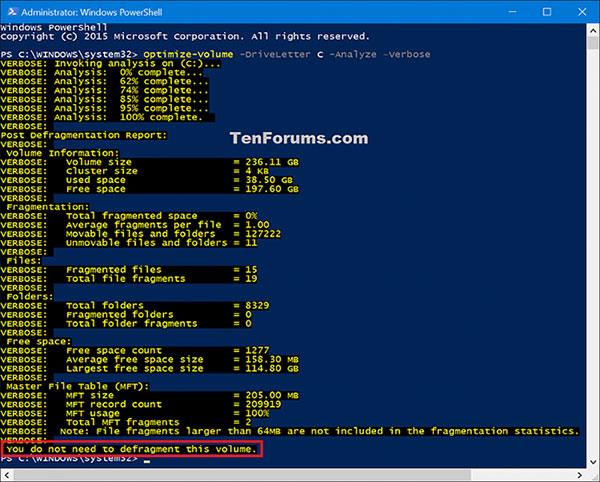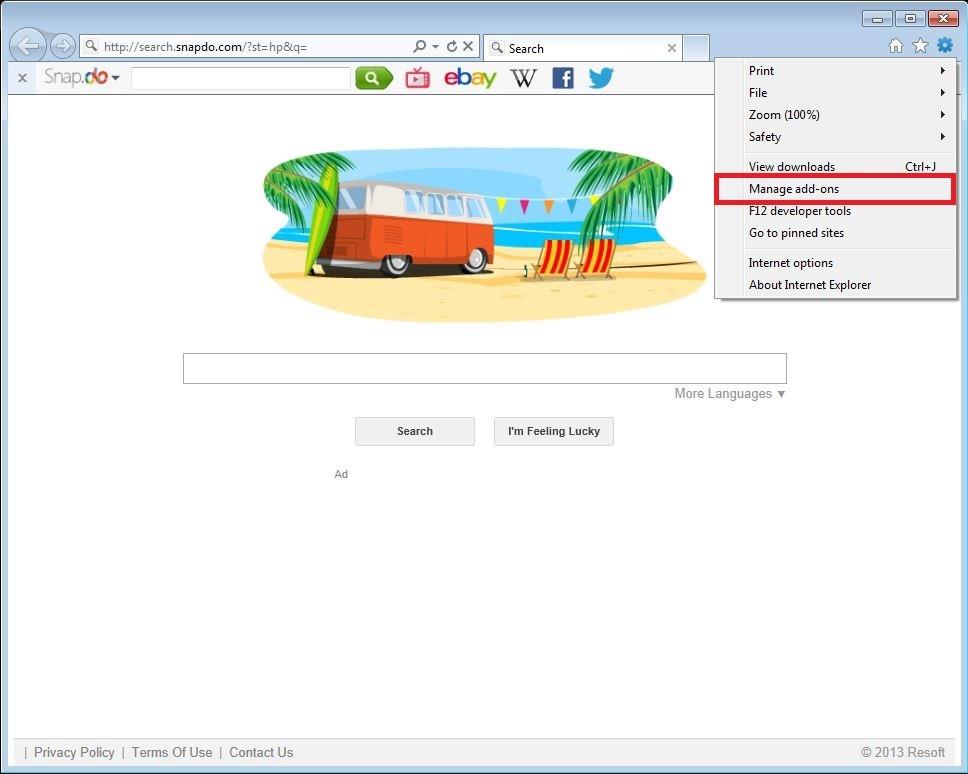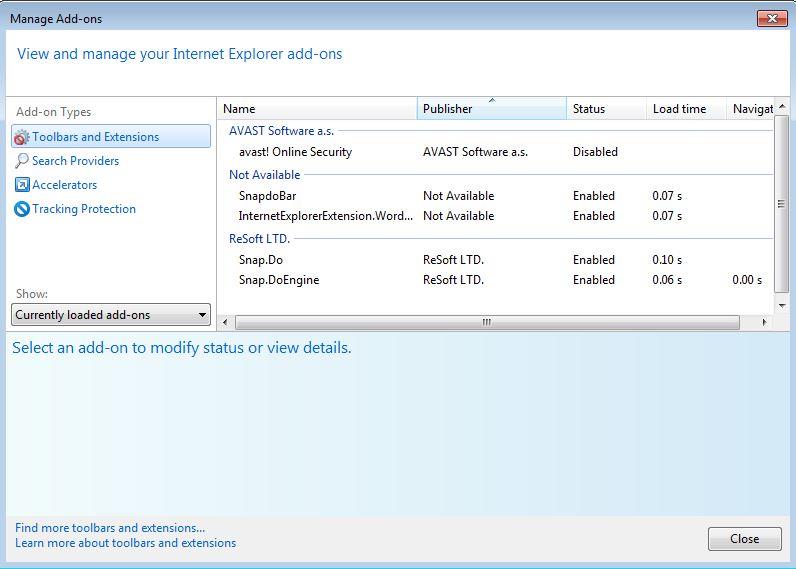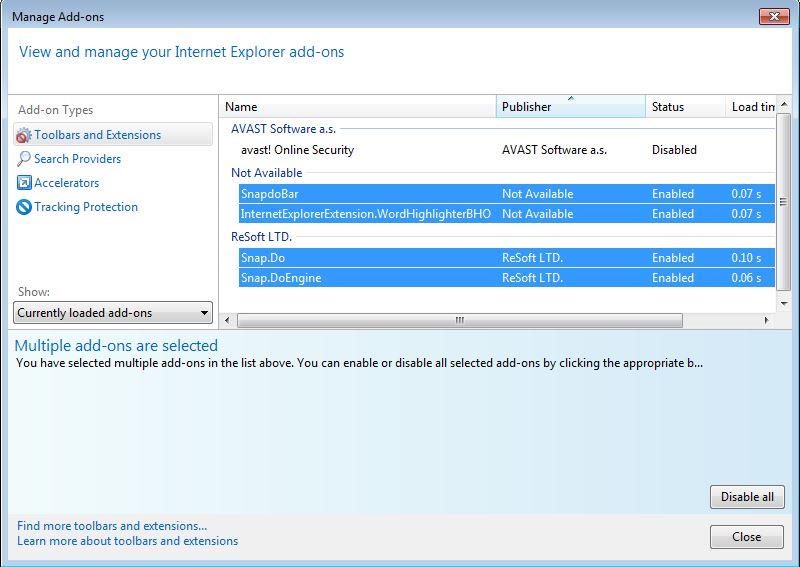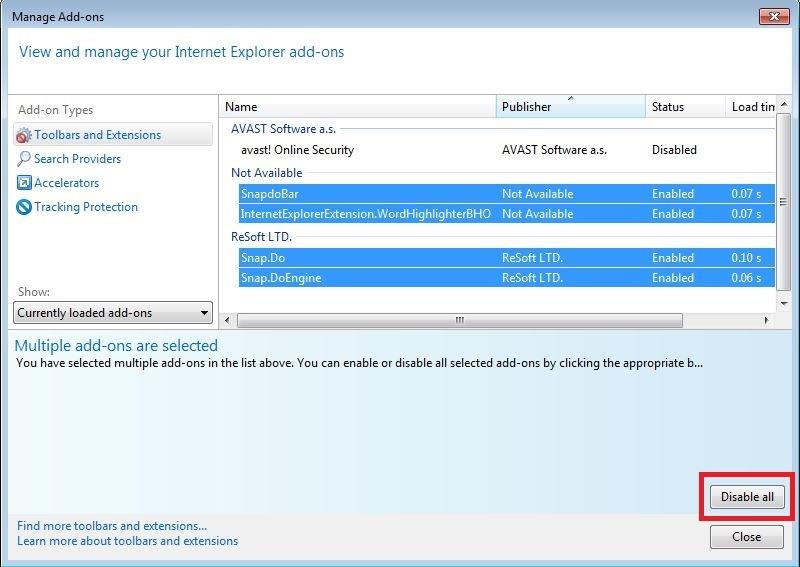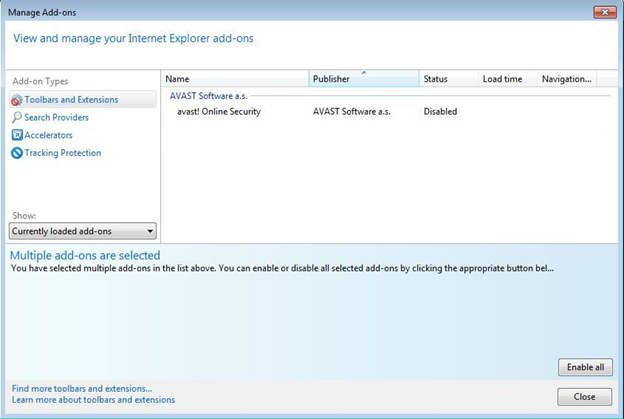Snap.do er PUP – hugsanlega óæskilegt forrit. Það mun hægja á vafranum þínum, auk þess sem þegar þú smellir á auglýsingar getur það vísað þér á skaðlegar vefsíður. Þess vegna er besta leiðin að fjarlægja Snap.do.
1. Hvað er Snap.do?
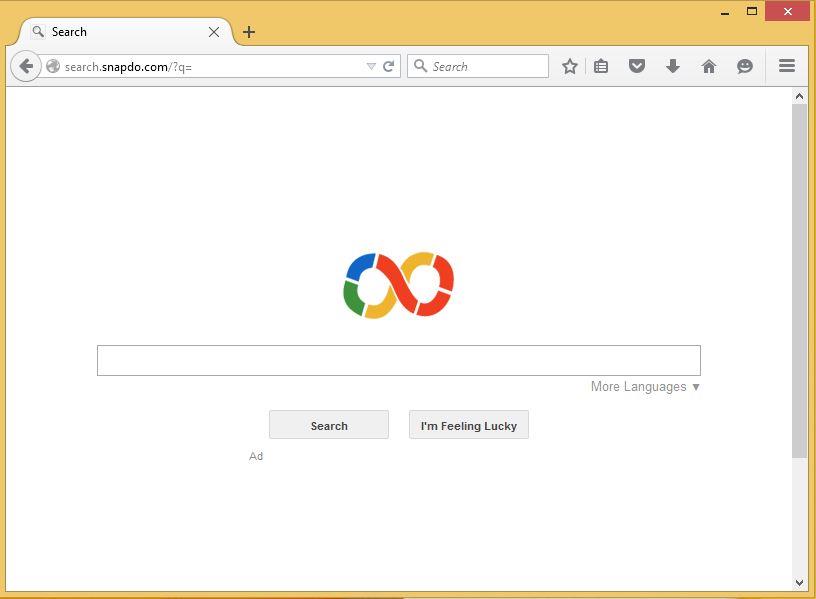
Snap.do er vafraviðbót sem fylgir hugbúnaði frá þriðja aðila og er sett upp án þíns leyfis. Þegar það hefur verið sett upp mun Snap.do breyta heimasíðu vafrans þíns og setja upp leit, safna upplýsingum, vísa þér á óöruggar vefsíður og birta sprettigluggaauglýsingar sem láta þér líða óþægilegt.
Snap.do er PUP – hugsanlega óæskilegt forrit. Það mun hægja á vafranum þínum, auk þess sem þegar þú smellir á auglýsingar getur það vísað þér á skaðlegar vefsíður. Þess vegna er besta leiðin að fjarlægja Snap.do.
2. Fjarlægðu Snap.do sjálfkrafa
1. Sæktu Avast Browser Cleanup á tölvuna þína og settu upp.
Sæktu Avast Browser Cleanup í tækið þitt og settu upp hér.
2. Haltu áfram að setja upp forritið.
3. Að lokum skaltu halda áfram að hreinsa upp vafrann þinn með aðeins 1 músarsmelli.
3. Fjarlægðu Snap.do handvirkt
Chrome vafri:
1. Opnaðu Chrome vafrann þinn.
2. Smelltu á táknið 3 strikalínur efst í hægra horninu á skjánum og veldu síðan Stillingar .
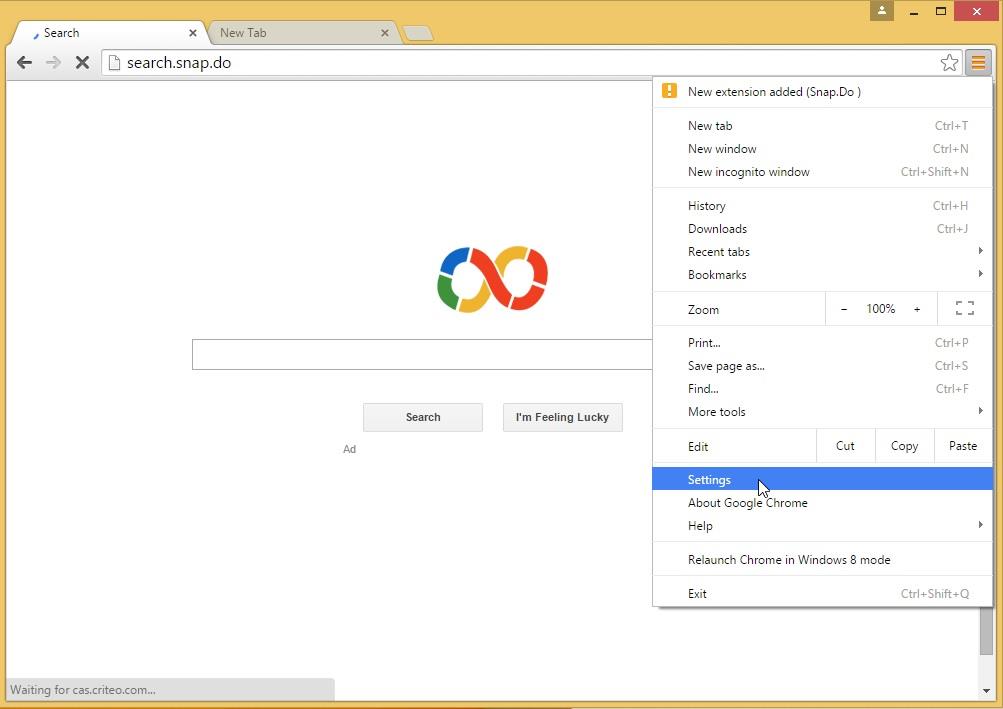
3. Veldu Viðbætur (viðbætur).
Að öðrum kosti geturðu slegið inn chrome://extensions beint í veffangastiku vafrans.
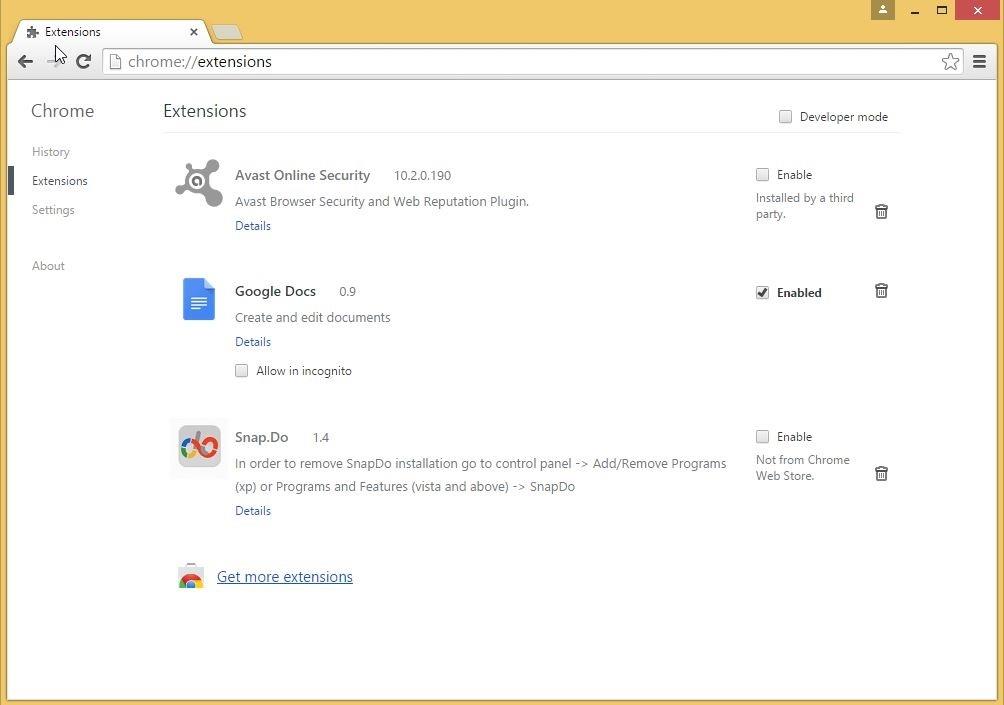
4. Finndu næst Snap.do viðbótina á listanum yfir viðbætur.
5. Fjarlægðu Snap.do með því að smella á ruslatáknið hægra megin.
6. Staðfestu fjarlægingu á Snap.do í staðfestingarglugganum með því að smella á Fjarlægja .
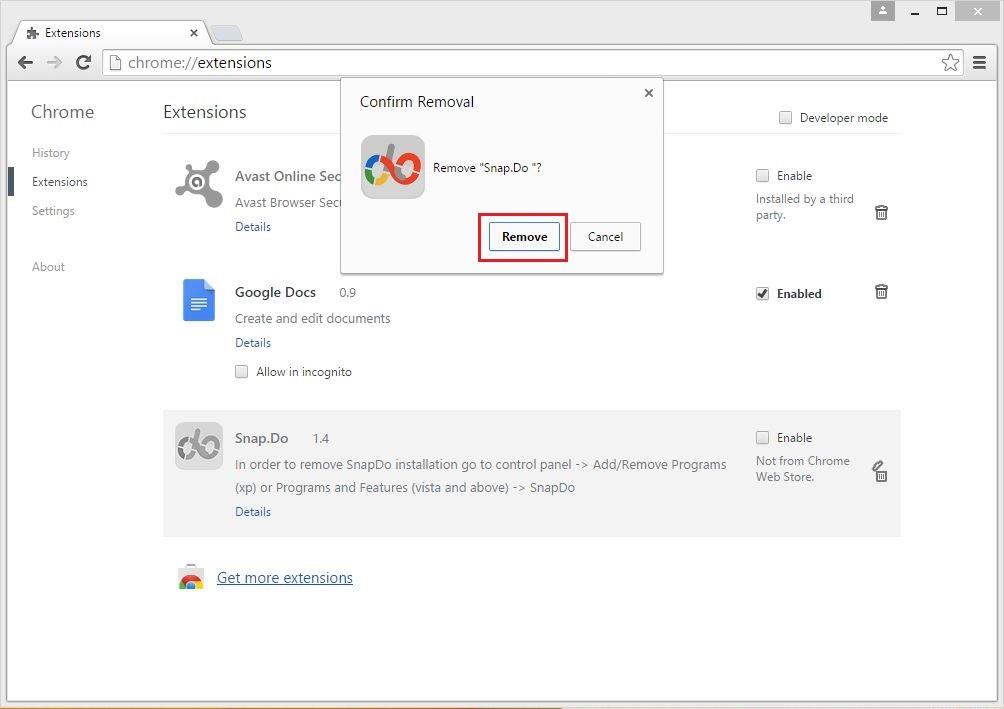
7. Þannig að þú hefur eytt Snap.do. Á þessum tíma mun Snap.do viðbótin ekki lengur vera á listanum yfir viðbætur.

Í Firefox vafra:
1. Opnaðu Firefox vafrann á tölvunni þinni.
2. Smelltu á 3 strikalínutáknið efst í hægra horninu og veldu síðan Viðbætur.
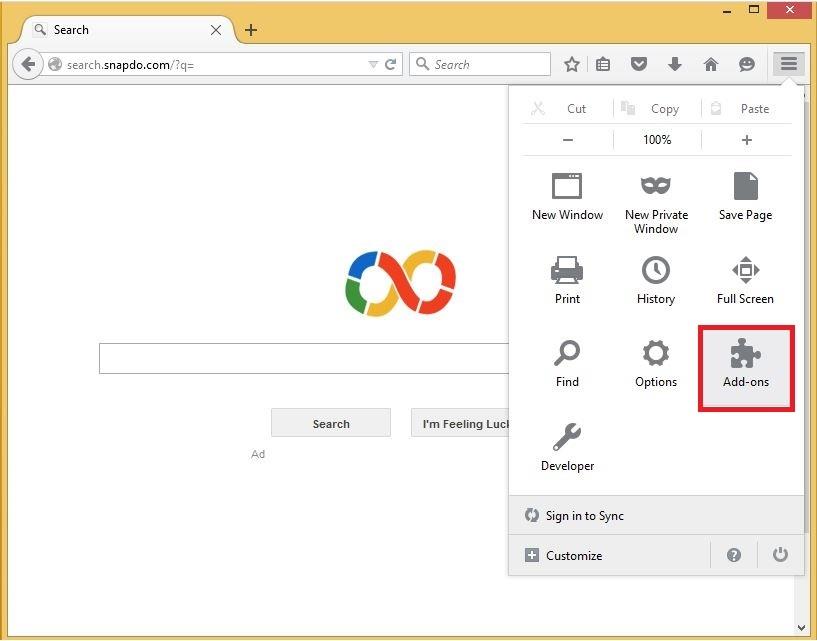
3. Veldu Viðbætur (viðbætur).
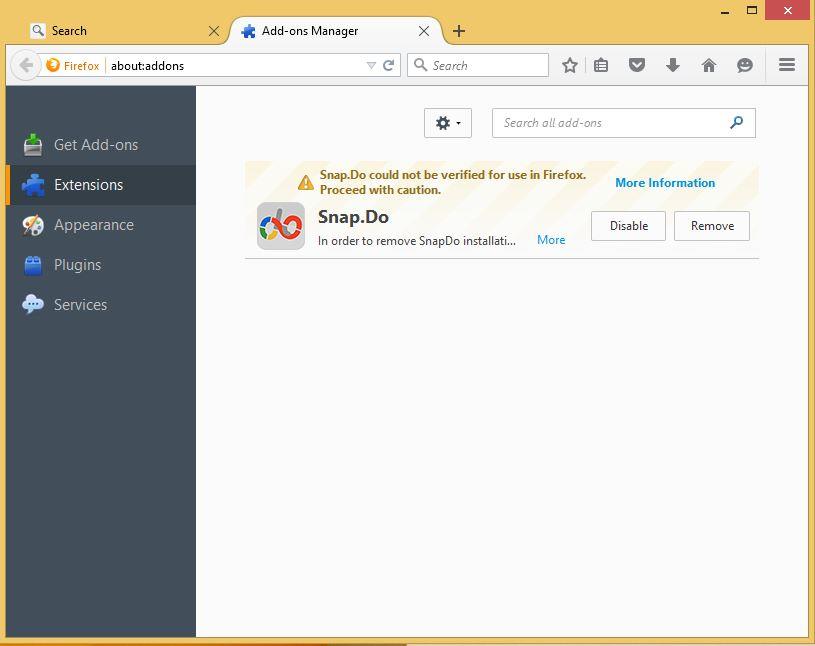
Eða að öðrum kosti geturðu slegið inn about:addons í veffangastikuna til að opna viðbætur beint.
4. Finndu næst Snap.do viðbótina á listanum yfir viðbætur.
5. Eyddu Snap.do með því að smella á Fjarlægja hægra megin.
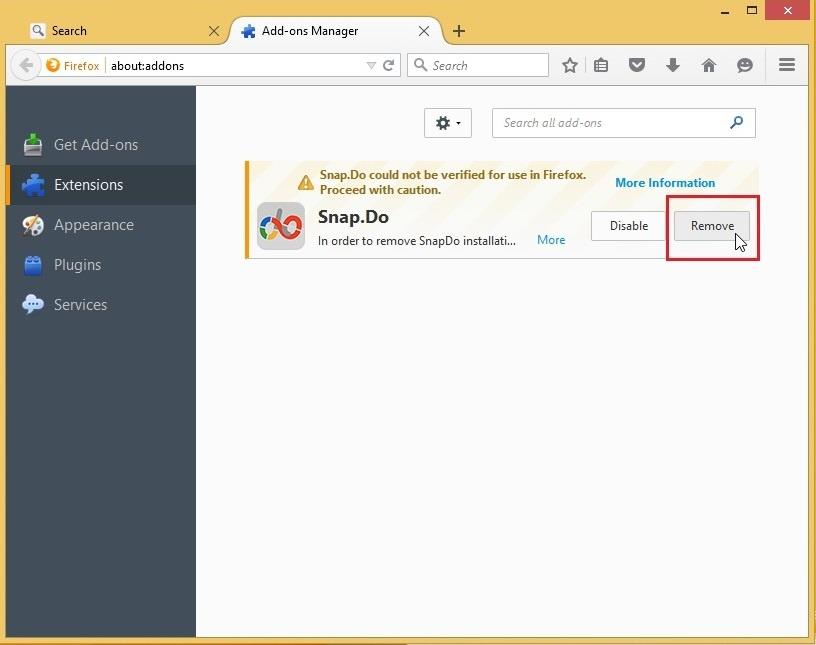
6. Staðfestu eyðingu Snap.do með því að smella á Endurræsa núna .
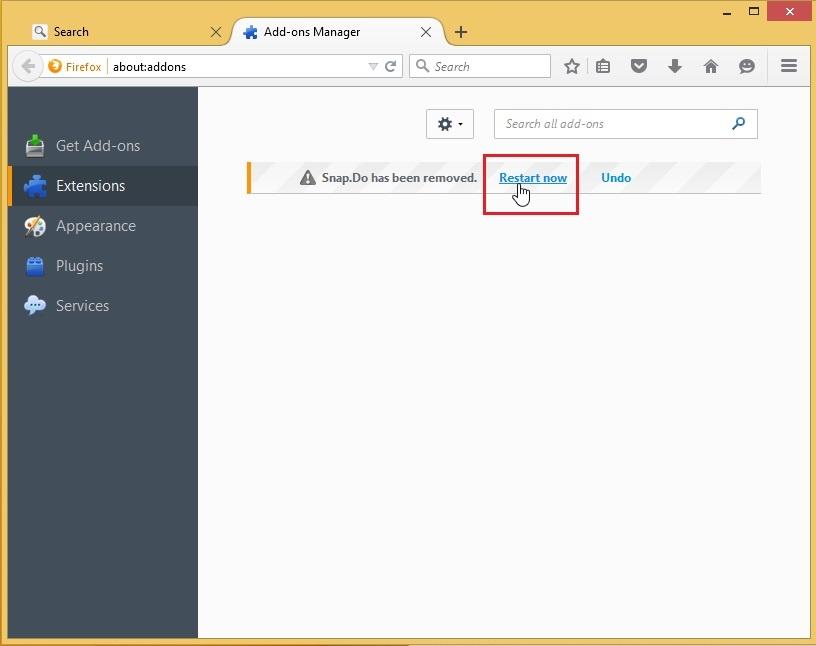
7. Þegar Firefox vafrinn þinn hefur lokið ræsingu geturðu séð að Snap.do birtist ekki lengur á viðbótalistanum.
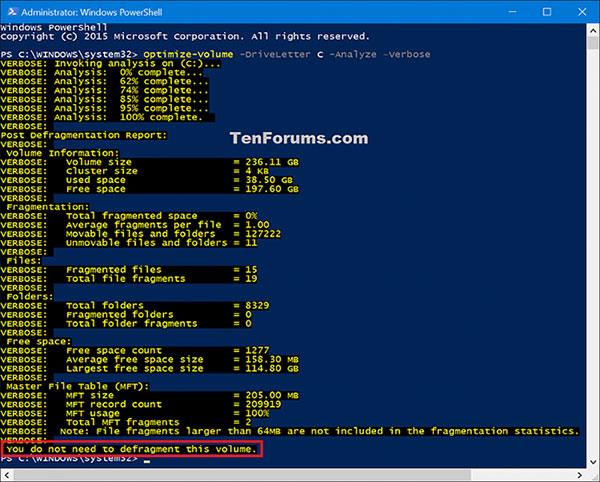
Í Internet Explorer:
Athugið: Í Internet Explorer geturðu aðeins gert uppsettar viðbætur óvirkar, en ekki hægt að fjarlægja þessar viðbætur alveg. Ef þú vilt fjarlægja viðbætur alveg geturðu notað tól eins og Avast Browser Cleanup.
1. Opnaðu Internet Explorer á tölvunni þinni.
2. Smelltu á tannhjólstáknið efst í hægra horninu og veldu síðan Stjórna viðbótum .
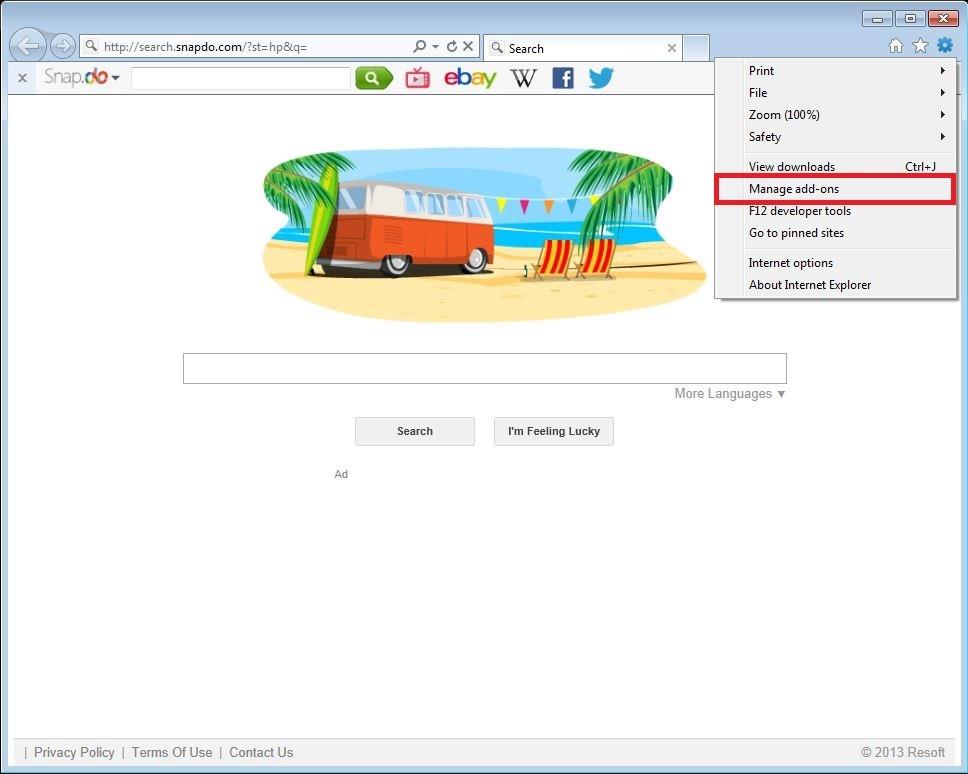
3. Finndu Snap.Do, Snap.DoEngine eða SnapdoBar viðbótina í Tækjastikum og viðbótum .
InternetExplorerExtension.WordHighlighterBHO viðbótin er einnig tengd viðbót.
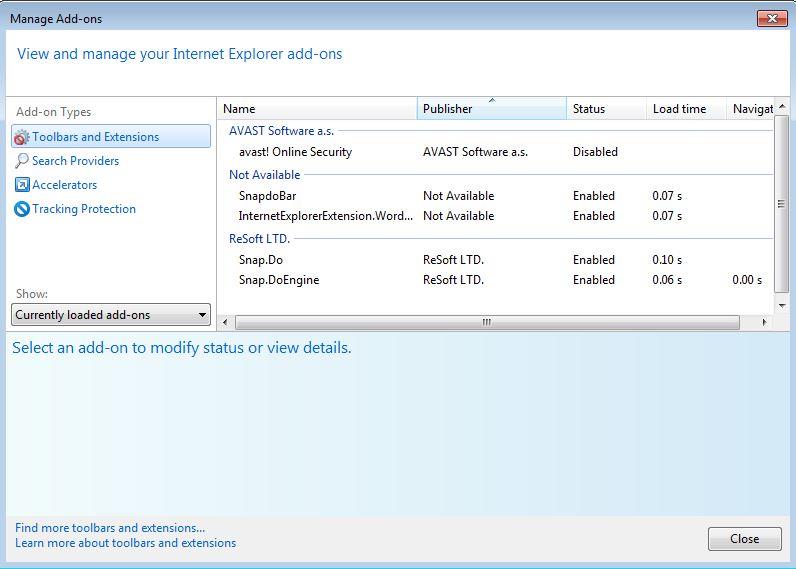
4. Veldu þessar viðbætur á viðbótalistanum.
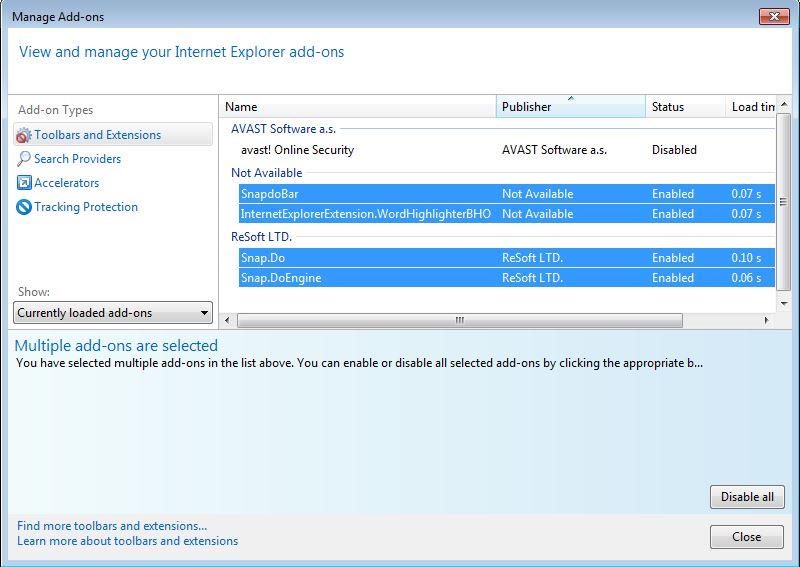
5. Til að slökkva á þessum viðbótum skaltu smella á Slökkva neðst í hægra horninu.
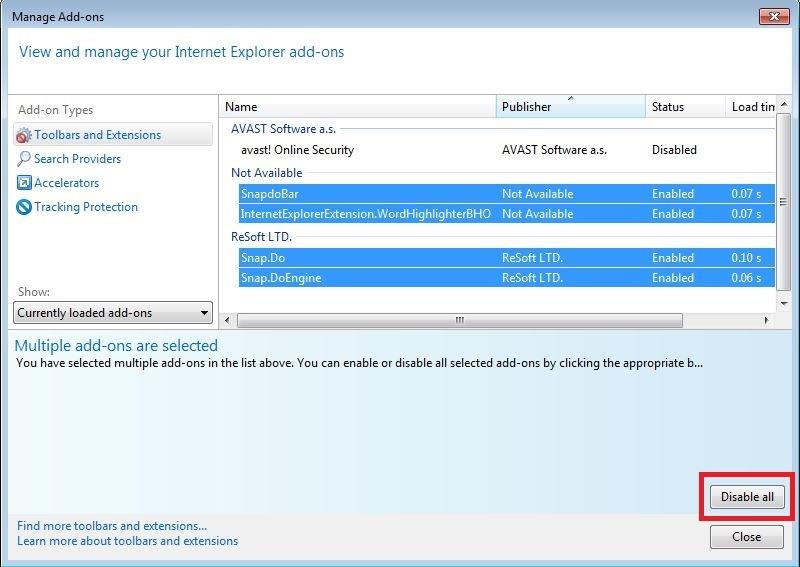
6. Á þessum tímapunkti birtist Snap.do ekki lengur á listanum yfir viðbætur á Internet Explorer.
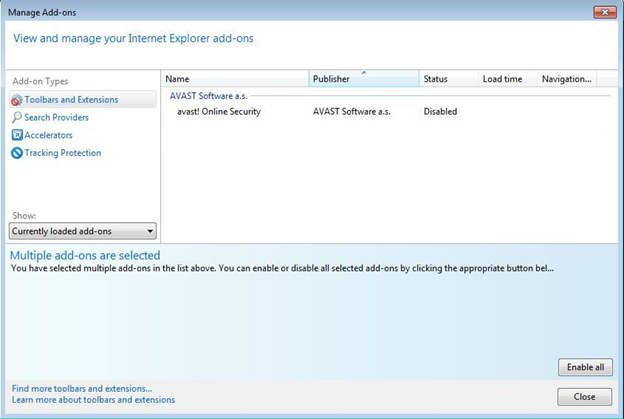
Sjá fleiri greinar hér að neðan:
Gangi þér vel!